Wenn bei eurem iPhone das Display schwarz bleibt oder zerbrochen und gesplittert ist, dann könnt Ihr die Displayeinheit austauschen. Je nach Version und Typ des iPhone gibt es verschiedene Displays mit oder ohne Kameraeinheit, Home-Button, Kopfhörereinheit usw.
Im Video seht Ihr, wie Ihr herausfindet, welches iPhone Modell Ihr habt und wie Ihr in Google, Ebay oder Amazon ein passendes Display findet und einbaut.
Bei iPhone-Displays gibt es verschiedene Ausführungen zu verschiedenen Preisen. Investiert lieber einige Euro mehr und kauft euch ein Display mit Kamera, Home-Button und Kopfhörer – das erspart viel Zeit, Arbeit und Probleme beim Austausch. Beachtet, dass Ihr das passende Werkzeug zum Öffnen des iPhone habt oder mitbestellt.
iPhone Modell herausfinden
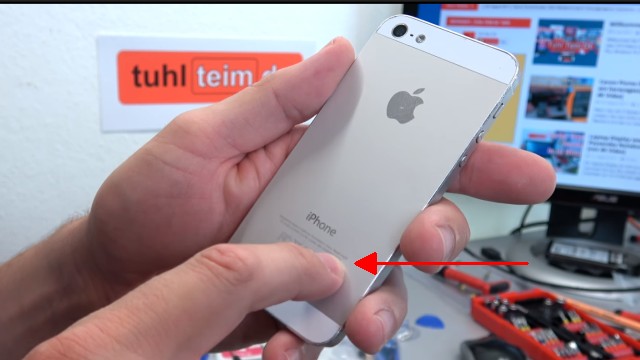
Wenn Ihr ein neues Display oder anderes Ersatzteil für euer iPhone braucht, dann schaut auf der Rückseite nach der Modell-Nummer. Sie steht klein unter dem Schriftzug „iPhone“. Mit dieser Modell-Nummer findet Ihr Ersatzdisplays und anderes Zubehör für euer iPhone. Alternativ findet Ihr die Modellbezeichnung in den Einstellungen des iPhone.
Modellnummer in den Einstellungen
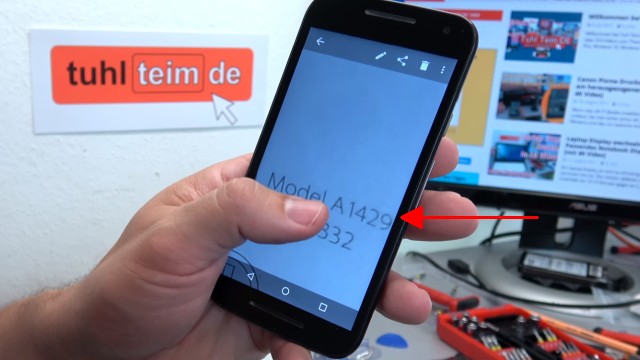
Da man die Nummer oft schlecht lesen kann, weil sie sehr klein und manchmal zerkratzt ist, kann man sie mit einem anderen Handy abfotografieren und vergrößern. Hier bei diesem iPhone handelt es sich um das Modell „A1429“, also ein „iPhone 5“. Googelt diese Nummer oder sucht auf Ebay oder Amazon nach Ersatzdisplays, indem Ihr dort diese Nummer eintippt.
Passendes Ersatzdisplay für iPhone

Hier ist ein passendes Ersatzdisplay mit den Anbauteilen für dieses iPhone, wie Kamera, Hörereinheit, Home-Button und die Rückseite. Beachtet, dass es auch viele billigere Displays ohne diese Komponenten gibt. In diesem Fall müsst Ihr aber Hörer, Kamera usw. umbauen, wenn diese noch vorhanden sind und funktionieren.
Passendes Werkzeug erforderlich

Achtet beim Bestellen des Displays oder des Akkus darauf, dass das Werkzeug mitgeliefert wird, wenn Ihr keins besitzt. Ihr benötigt zwei verschiedene Schraubenzieher, ein Plastiktool (blau) und am besten zwei Plektren. Schaltet das iPhone dann aus.
Zwei Schrauben an Unterseite lösen

Entfernt nun die beiden kleinen Schrauben neben der Ladebuchse. Oft sind diese Schrauben verschmutzt und der Schraubenzieher passt nicht richtig. Säubert die Schrauben mit einem Pinsel oder einer feinen Nadel.
iPhone Display mit Plektrum lösen

Mit einem Plektrum hebt Ihr das Display vorsichtig aus dem Gehäuse. Fixiert das herausgehobene Display mit einem Plektrum und erweitert den Spalt mit einem anderen Plektrum.




